こんにちは、元公務員ブロガーのシュンです!
いつも当ブログをご覧いただき感謝しております。ありがとうございます!
このページでは、WordPressプラグイン「All in One SEO Pack」の設定方法を解説していきます。
(以下、月間最大94万PVを達成したシュンのオススメするプラグイン14個のうちの2つ目です)

- Classic Editor(記事編集画面を使いやすく)
- All in One SEO Pack(内部SEO対策)
- Google XML Sitemaps(Google用サイトマップ)
- PS auto sitemap(読者用サイトマップ)
- Contact Form 7(お問い合わせフォーム)
- EWWW Image Optimizer(画像圧縮)
- Akismet(スパムコメント防止)
- WordPress Ping Optimizer(PING送信重複防止)
- WordPress Popular Posts(サイトバーに人気記事表示)
- PubSubHubbub(記事を検索エンジンに即インデックス)
- TinyMCE Advanced(記事作成時短)
- AddQuicktag(吹き出しや枠などを簡単に挿入できるように)
- AdSense Plugin WP QUADS(Googleアドセンス広告コードを記事に簡単に貼り付ける)
- WP Multibyte Patch(文字化け防止)
シュンのオススメプラグインの2つ目はAll in One SEO Packです。
このプラグインを正しく設定しておくと、効果的な内部SEO対策がおこなえます。
※内部SEO=Googleなどの検索エンジンにとって分かりやすいサイト構造へと最適化すること。
要は、Googleで上位に表示されやすくなる下地を作ってくれる便利なプラグインです。
じわじわ効いてくるのでしっかり設定しましょう。
All in One SEO Packの設定方法
◆「All in One SEO Pack」をインストールして有効化します。(有効化のやり方が分からない場合はこちら)
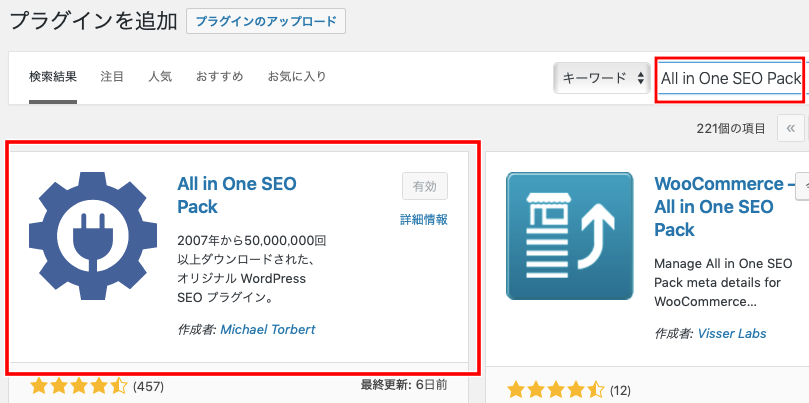
◆ダッシュボードの「All in One SEO」から「一般設定」をクリックします。すると設定画面に移りますので以下の通り入力していきましょう。
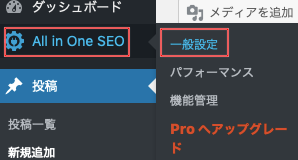
◆まず、「一般設定」のところは以下にチェックを入れてください。
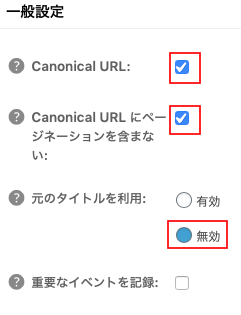
なお、All in One SEO Packの設定はマニアックなものが多いので、重要なものを除き、それぞれの項目の意味は詳しく解説しません。
画像の通り対応していけば僕と同じ設定になりますので安心してください。
どうしても詳細を理解したければネットで調べてみてください。
◆「ホームページ設定」では、ブログタイトルとブログ説明文をそれぞれ入力してください。
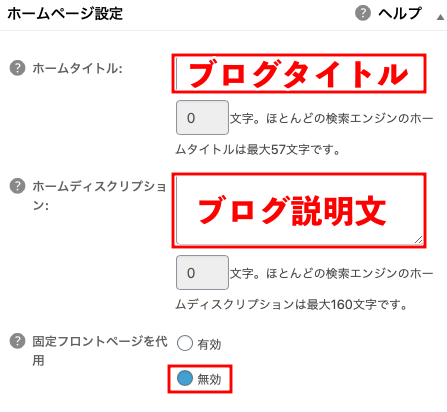
タイトル決まってないんだけど・・・という方へ
暫定で構いません。
ただし、あとで正式にタイトルが決まり次第ここを修正するということを覚えておいてください。(メモでも取っておきましょう)
◆「タイトル設定」は特にいじらないでOKです。
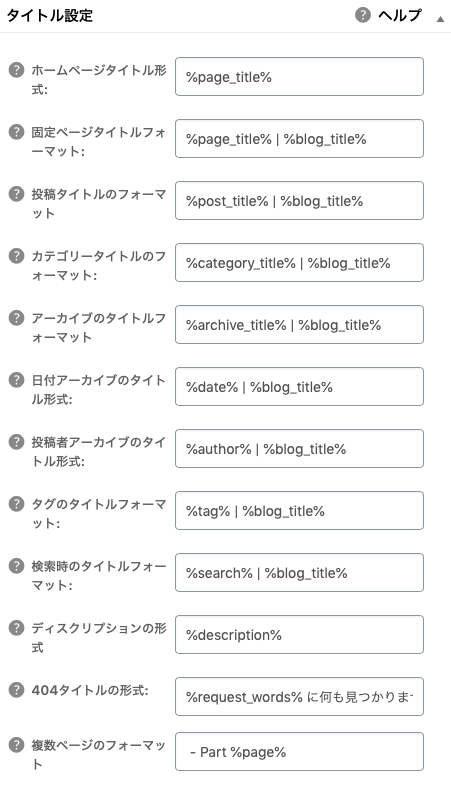
◆「コンテンツタイプ設定」は以下の通りチェックしてください。
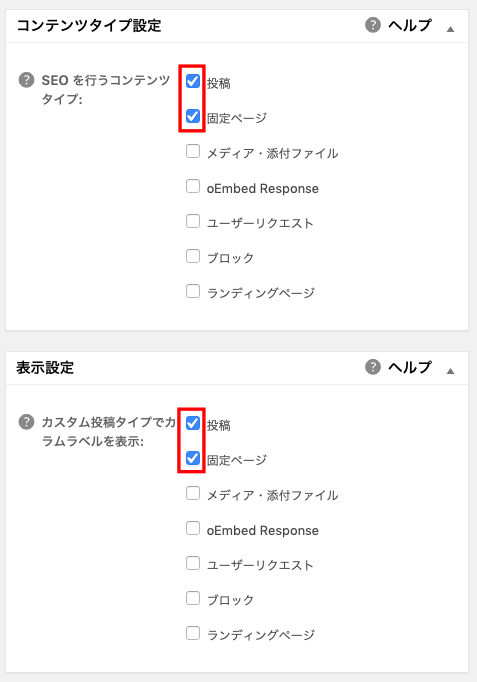
◆「ウェブマスター認証」「Google設定」については、以下赤枠の部分に、Google Search Consoleのタグと、Google アナリティクス IDをそれぞれ入力する必要があります。
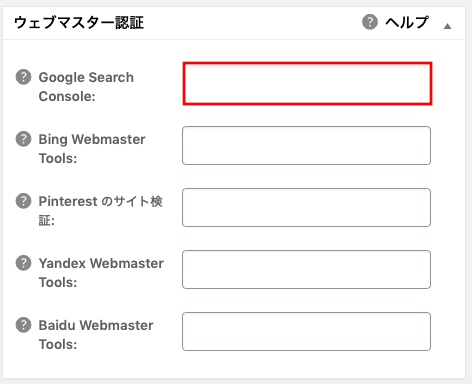
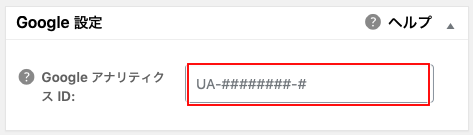
上記2つの設定の仕方は、以下の記事内の「STEP7:各種ツール設定」という項目で解説しています。

そのため、とりあえず飛ばして以下All in One SEOの設定を全て済ませた後、上の記事を参照して設定してみてください。
◆「Schema Settings」は以下の通りチェックしてください。
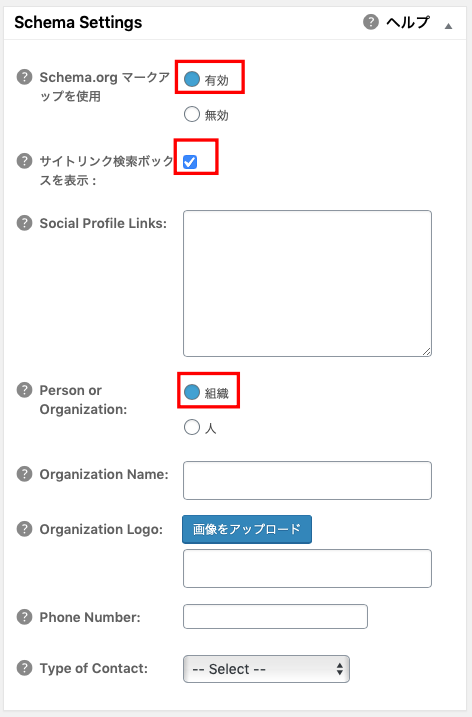
◆「Noindex設定」は以下の通りチェックしてください。
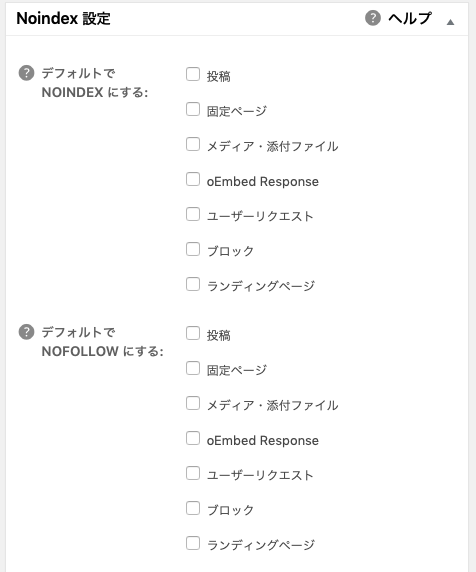
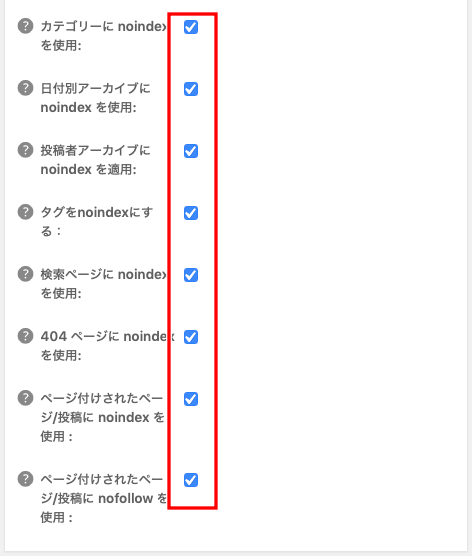
なお、このNoindexというのは、指定したページをGoogleの検索結果に表示させないようにすることです。
赤枠の部分は検索結果に表示されてもどうしようもないページなのでNoindexにしています。
◆「詳細設定」は以下の通りチェックしてください。
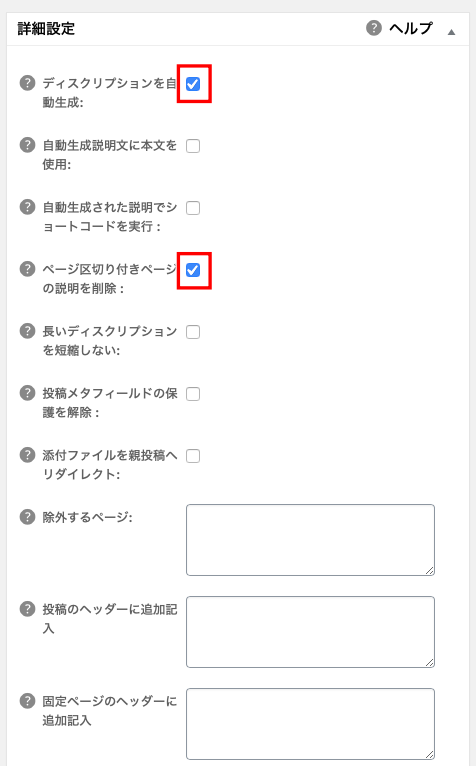
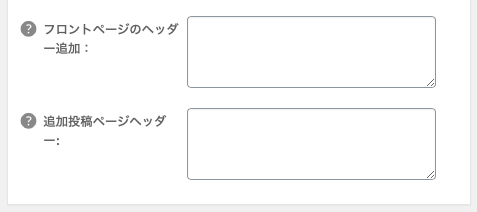
最初にチェックする「ディスクリプション」は結構重要で、Googleで検索した時に出る説明(以下赤枠)を自動で作ってくれる機能です。
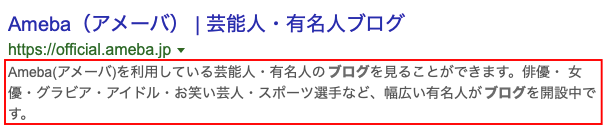
◆「キーワード設定」は無効をチェックし、最後に「設定を更新」をクリックしてください。
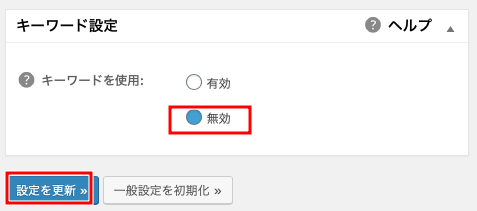
以上で設定は完了です、お疲れ様でした!
>>シュンのおすすめプラグイン14のうち3つ目は以下より







